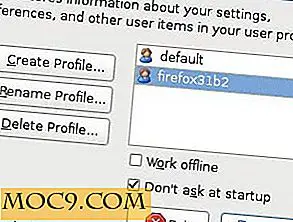Ting du skal installere efter installation af Ubuntu
 Efter meget overvejelse har du besluttet at skifte til Ubuntu som dit primære operativsystem.
Efter meget overvejelse har du besluttet at skifte til Ubuntu som dit primære operativsystem.
Du downloader Ubuntu Live CD iso, brænder ind i cd, starter den op og gør en live-installation. Når du endelig starter op i det nye operativsystem, skal du begynde at bruge browseren og finde ud af, at du ikke kan se video på Youtube, eller når du vil lytte til mp3 og finde ud af, at formatet ikke understøttes, begynder du at undre dig om du har gør det rigtige valg ved at skifte til Ubuntu.
Mens Ubuntu leveres med et sæt applikationer, som du kan bruge med det samme, på grund af licensproblemet, er nogle af de populære software / filformater / plugins ikke inkluderet i installationen som standard. Heldigvis er der masser af support og fri software, som du kan installere for at forbedre din brugeroplevelse. Her er en liste over software, som du skal installere efter installation af Ubuntu.
Firestarter
Ubuntu forlader ikke alle sine porte, men det er altid bedre at have en firewall for at give den ekstra beskyttelse. Firestarter er en firewall til Linux, der er let at konfigurere og arbejde stille i baggrunden uden din viden.
Måder at installere:
- Gå til programmer -> Tilføj / fjern : Søg efter Firestarter . Markér afkrydsningsfeltet og klik på " Anvend ændringer "
- Gå til System -> Administration -> Synaptic Package Manager . Søg efter firestarter . Markér boksen og " markér for installation ". Klik på " Anvend "
- Åbn en terminal, skriv sudo apt-get install firestarter
Begrænset codec og plugin
Har du problemer med at spille mp3-fil eller se dvd-film? Du skal installere de begrænsede codecs og plugins. En god ting er, at Ubuntu Gutsy installerer de manglende codecs, når du først spillede din musik, så du behøver ikke at få dine hænder snavset. Hvis du vil installere det manuelt:
Fik til programmer -> Tilføj / fjern . Søg efter ' Gstreamer ' og tjek alle Gstreamer-bokse. Klik på " Anvend"
VLC medieafspiller
Mens Ubuntu kommer med totem filmafspiller og Rhythmbox musikafspiller, foretrækker jeg på en eller anden måde VLC, da det er en alsidig spiller, der kan spille uanset format, du kaster til det. Du kan installere det via Add / Remove, Synaptic pakke manager eller terminal: sudo apt-get install vlc
aMSN
Pidgin er god og giver dig adgang til forskellige IM'er, men på en eller anden måde savner jeg stadig min MSN messenger. AMSN viste sig at være en stor erstatning for Windows MSN messenger. Du kan installere via Tilføj / fjern eller synaptisk pakkehåndtering. Installation via amsns installationspakke kræver nogle tekniske færdigheder, især ved konfigurering af tcl-protokollen.
Adobe Flash player
Firefox leveres som standard ikke med Adobe Flash Player. For at se video på Youtube, eller få adgang til andre flash-aktiverede websteder, skal du installere flash afspilleren. Mens Firefox beder og leder dig om at installere flash plugin på det første forsøg, fungerer installationen ikke rigtig for mig. Et alternativ er at downloade installationsprogrammet fil (.tar.gz format) fra Adobe site og installere det manuelt.
Java
Din browser har brug for Java runtime for at gennemse javaaktiverede websteder. Installation via terminalen: sudo apt-get install sol-java6-jre sun-java6-plugin sun-java6-skrifttyper
(For nem installation af begrænsede codecs, flash og java, skriv sudo apt-get install ubuntu-restricted-extras )
vin
Dette er en "must-have" -software, hvis du har nogle Windows-programmer, som du ikke kan undvære. Jeg brugte den til at køre Photoshop og Dreamweaver, og de arbejder godt. Installationsmetode: Tilføj / fjern, synaptisk pakkeleder, terminal: sudo apt-get install vin
GnomeBaker
GnomeBaker er et cd / dvd brændende program. Selvom det ikke er det bedste i hele Ubuntu-depotet, er det en af de enkleste at bruge. Installationsmetode: Tilføj / fjern, synaptisk pakkeleder, terminal: sudo apt-get install gnomebaker
(Jeg finder personligt GnomeBaker nem at bruge, og det fungerer fint for simpel brug. Men hvis du vil have et mere sofistikeret cd / dvd-brændingsværktøj, så vil K3B være et bedre valg. For at installere, skal du installere sudo apt-get install k3b )
Checkgmail
Dette er ikke rigtig et "must" -installation, men det gør dit liv meget lettere. Checkgmail er et lille ikon i systembakken, der kontrollerer din gmail-indbakke med jævne mellemrum. Du får besked om ny mail og vælger, om du vil åbne den eller markere den som spam / læs. Installationsmetode: Tilføj / fjern, Synaptic pakke manager, terminal.